At se sine yndlingsserier på Netflix og vente på nye udgivelser er unægteligt en del af den gennemsnitlige persons rutine. Nogle gange vil man dog gerne udvande rutinen med spil, og Netflix lyttede til forbrugerne og lancerede og udgav flere projekter med spil. Men hvordan køber og får man dem?
Er der en mulighed for at få adgang til Netflix-spil
Netflix er en af de mest populære og genkendelige streamingplatforme på verdensplan. Den har allerede 214 millioner betalende abonnenter i tredje kvartal af 2021.
Netflix tilbyder sine brugere et bibliotek med millioner af timers indhold af alle slags. Du kan finde de mest populære film, tv-serier, forskellige shows og alle former for dokumentarfilm og undervisningsprogrammer.
Det var også en af de første streamingtjenester, der udgav sine egne shows. Under Netflix-logoet udgives der i dag snesevis af forskellige film og tv-serier.
Virksomheden gør sit bedste for hele tiden at udvide og følge med tiden. Det er ikke overraskende, at de konstant prøver forskellige genrer og sponsorerer forskellige idéer, selv fra mindre kendte filmskabere.
For ikke så længe siden forsøgte de sig også med spiludvikling. I dag har de allerede udgivet flere projekter til mobile enheder. De kan tilgås direkte fra Netflix-appen.
Det skal du bruge for at downloade Netflix-spil
Hvis du har besluttet dig for at prøve, hvad Netflix har at tilbyde dig, skal du først have et par ting. Forudsætningerne for at få adgang til disse spil er meget enkle. Du skal have med dig:
- En kompatibel enhed:
- En Android-enhed med en version af styresystemet Android 8.0 eller højere
- En iPad, iPhone eller iPod Touch med iOS version 15 eller nyere
- Du skal også have et betalt og gyldigt Netflix-abonnement
- Stabil internetforbindelse for at kunne downloade spillet
- Og nok plads på din enhed til at installere den.
For nogle spil er der yderligere krav, og du kan læse om dem, inden du downloader dem. Dette gælder især for Android-telefoner. Før du installerer, skal du sikre dig, at din enhed kan køre det ønskede spil.
Sådan downloader og installerer du Netflix-spil til Android-enheder
Det kan gøres på to måder at installere mærkespil fra Netflix: Du kan bruge Netflix-appen og direkte fra Google Play Store. Til begge metoder skal du have en internetforbindelse og en aktiv Google- og Netflix-konto.
Sådan installerer du et spil ved hjælp af Netflix-appen
Det er ret nemt at gøre. Bemærk dog, at spillet ikke vises på børnenes profiler på Netflix. Hvis dette ikke er et problem for dig, så er du nødt til det:
- Åbn Netflix-appen, og gå til afsnittet Netflix Games
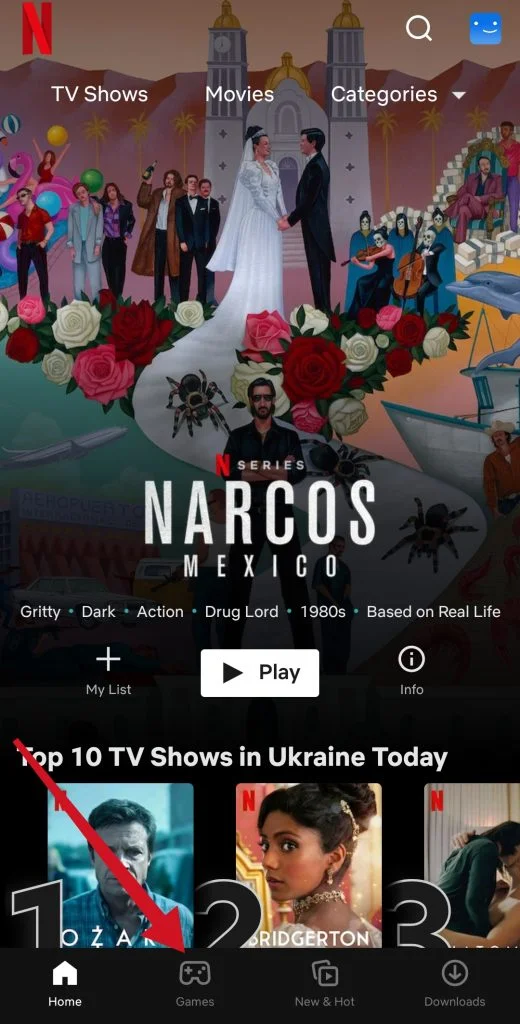
- Her kan du se de spil, der er tilgængelige i øjeblikket
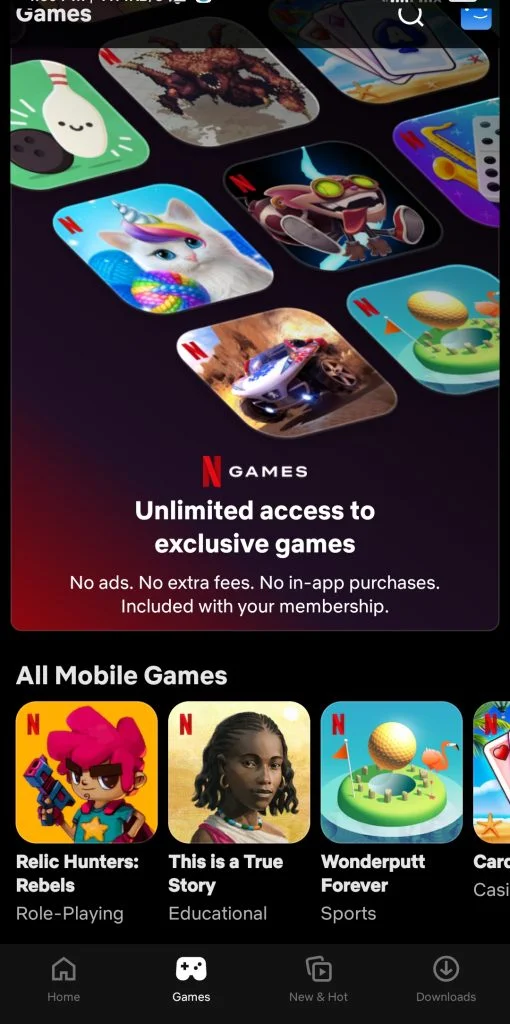
- Når du har valgt et spil, som du er interesseret i, skal du klikke på det
- Klik derefter på Hent spil
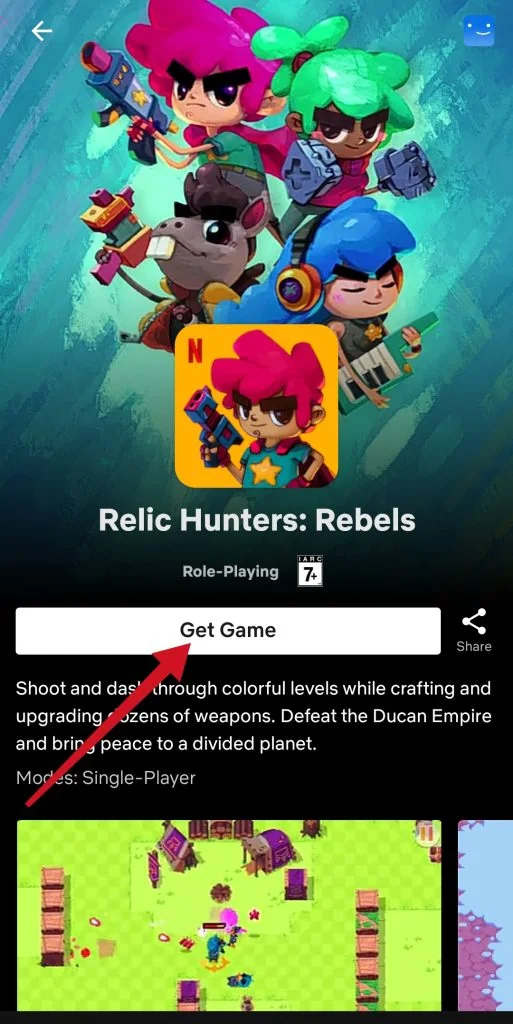
- Klik derefter på knappen Gå til Google Play, så åbnes Play Store.
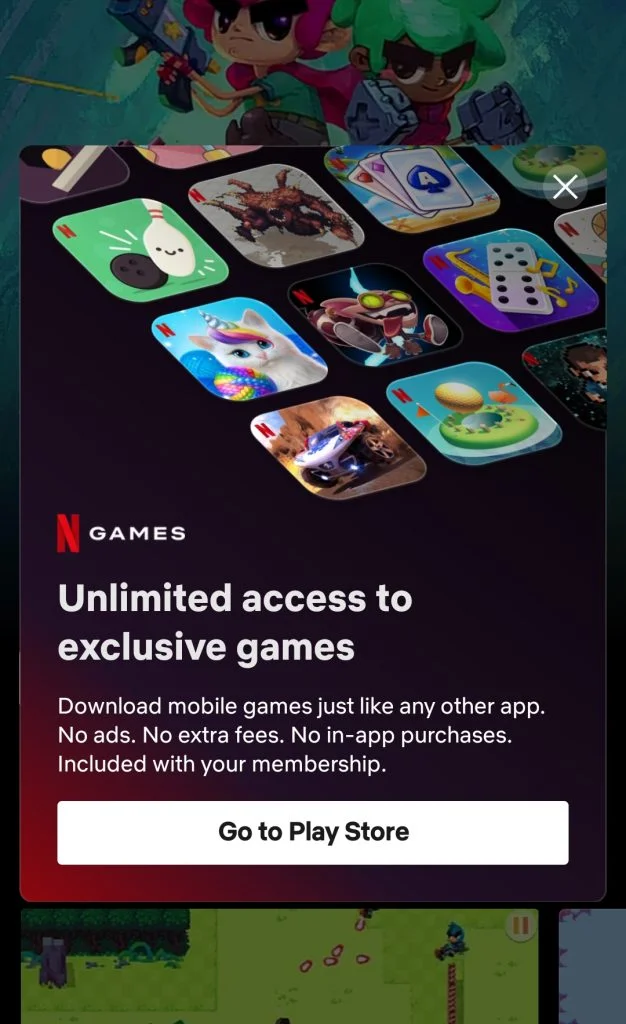
- Klik på Installer ved siden af spilikonet.
- Afhængigt af dine indstillinger kan du blive bedt om at bekræfte installationen, vælg Accepter.
- Spillet vil blive installeret om kort tid, og når downloadet er færdigt, skal du klikke på Åbn for at starte spillet.
- Hvis du bliver bedt om det, skal du trykke på Fortsæt og derefter logge ind på din Netflix-konto
- Nu skal du bare vælge din profil, og så kan du nyde spillet.
Bemærk, at efter installationen vil spillet være tilgængeligt på din startskærm og i Netflix-applikationen på din enhed.
Sådan installerer du et spil ved hjælp af Play Store
Hvis du ikke kan finde det ønskede spil i Netflix-appen, og du kender det nøjagtige navn på spillet, kan du installere det direkte fra Play Store. For at gøre dette :
- Åbn Play Store, og indtast navnet på dit spil eller bare “Netflix-spil” i søgningen (husk, at kun spil, der understøttes officielt af din enhed, vises her)
- Find derefter det ønskede spil på listen, og klik på Installer
- Spillet installeres, og når det er færdigt, skal du blot klikke på Åbn for at få adgang til det
- Når et spil er installeret, kan du finde det under rækken Netflix-spil i Netflix-appen
- Derefter skal du bare logge ind på din Netflix-konto, og så er du klar til at spille
Bemærk, at spil kan spilles fra enhver Netflix-profil på din konto. Hvis et spil ikke kan vælges på din konto, betyder det, at modenhedsindstillingerne er indstillet under spillets modenhedsklassificering.
Sådan installerer du Netflix-spil på din iOS-enhed
Installationsprocessen for iPhone, iPad eller iPod er faktisk meget ens. I tilfældet med Netflix-appen skal du følge alle de samme trin som for Android, men den fører dig til Apples signatur App Store. Dernæst skal du:
- Vælg Hent, eller tryk på Cloud-ikonet
- Spillet starter den automatiske installation, og du kan også blive bedt om at bekræfte download med Face Id eller Touch Id.
- Når du har installeret appen, skal du blot klikke på Åbn for at få adgang til den
- Du skal logge ind på din Netflix-konto for at få adgang til spillet
Hvis du vil installere appen direkte fra App Store, skal du gøre det samme som for Play Store lidt ovenfor. Det vil være ret nemt at gøre. På denne måde vil du kunne få adgang til alle spil fra Netflix.
Som du kan se, har Netflix nok gode spil, som du kan køre fra forskellige enheder, og de vil være tilgængelige for dig hele tiden. Det vil sige, at du også kan spille spil fra enhver Netflix-konto, du skal bare være opmærksom på klassificeringerne, da nogle spil måske ikke kan køre for en bestemt gruppe af personer.
Det er også vigtigt at forstå, at når du starter og downloader spil, er det vigtigt at overvåge hukommelsen på din enhed. Hvis den er overbelastet, kan spillet muligvis ikke installeres. Til dette skal du rydde op i cachen eller slette nogle unødvendige apps/filer.
Nu ved du mere om, hvordan du installerer og downloader Netflix-spil via forskellige enheder, og du kan ikke kun se tv-serier og film, men også spille forskellige slags spil.

